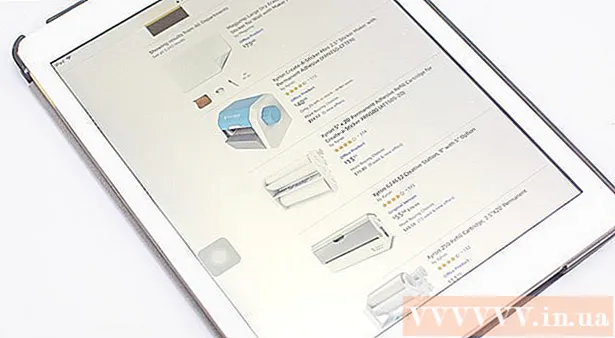מְחַבֵּר:
Robert Simon
תאריך הבריאה:
15 יוני 2021
תאריך עדכון:
1 יולי 2024

תוֹכֶן
בשני מחשבים (מחשבים אישיים) עם יציאות USB תוכלו לחבר אותם יחד באמצעות כבל USB מיוחד - כבל ה"גשר ". מבחינה טכנית אנו יכולים גם לחבר שני מחשבי מק באמצעות כבל USB, אך תזדקק למתאם USB נוסף ל- Ethernet וכבל אתרנט. לאחר יצירת חיבור, תוכל לשתף במהירות קבצים ממחשב אחד למשנהו.
צעדים
שיטה 1 מתוך 2: חבר שני מחשבים באמצעות כבל USB
הכן כבל גשר מסוג USB ל- USB. מכיוון שיש כל כך הרבה סוגים, חשוב להשתמש בכבל ה- USB ל- USB הנכון. רק כבל USB ל- USB יכול לחבר שני מחשבים אישיים (המכונים לעתים קרובות "כבל גשר", המכונה לפעמים "כבל שיתוף נתונים USB", "כבל רשת USB" או "כבל חיבור USB"). . בכבלים סטנדרטיים תהיה בליטה אלקטרונית באמצע ומחברי USB זכר בשני קצותיה.

התקן את התוכנה בשני מחשבים. עליך לעשות זאת לפני שתחבר את הכבלים למחשבים. כבל הגשר מגיע בדרך כלל עם תקליטור או DVD המכיל תוכנה. התחל על ידי הכנסת הדיסק למחשב שלך והפעל את המתקין כאשר החלון מופיע על המסך. אם התוכנה אינה מופעלת אוטומטית, עליך ללחוץ ⊞ לזכות+ה כדי לפתוח את סייר הקבצים, ואז עבור לכונן התקליטורים / DVD שלך בצד שמאל של המסך. לחץ פעמיים על הקובץ "התקנה" או "מתקין".- אם הכבל אינו כלול בתוכנה, תוכל להיכנס לאתר היצרן ולחפש את הקטע "תוכנה" או "מנהלי התקנים". לאחר מכן הורד את התוכנה הספציפית לכבלים לשני המחשבים.
- אם יש לך אפשרות לבחור במצב (מצב), אנא בחר "קישור" (שם אחר הוא "גשר" או "העברה").

חבר את כל קצות כבל ה- USB ליציאת ה- USB בכל מחשב. הימנע ממתיחת יתר של הכבל. אם אתה צריך למתוח את הכבלים לחיבור, קירב את המחשב זה לזה כדי למנוע נזק לכבל.
הפעל את תוכנת שיתוף הנתונים בשני המחשבים. לא משנה איך מותקנת התוכנה, סמל קיצור דרך יופיע בתפריט התחל. לחץ על "התחל", עבור אל "כל התוכניות" או "כל היישומים" ובחר את התוכנה מהתפריט. מעתה, אינך צריך לעבור הלוך ושוב בין שני מחשבים כדי לשתף קבצים מכיוון שכל הפעולות יבוצעו במחשב אחד.

חפש קבצים של מחשב אחד על השני. הערה: התוכנה תיראה כמנהל קבצים עם שני חלונות (בשם "מקומי" ו"מרוחק "), אחד לכל מחשב. החלון המקומי מציג את הקבצים במחשב שבו אתה משתמש, בעוד ש- Remote מציג את הקובץ במחשב השני.
שיתוף קבצים. אם ברצונך להעתיק את תוכן המחשב המרוחק לתוכנה הנוכחית, גרור את הקובץ הרצוי מחלון המרוחק לתיקיית היעד בחלון המקומי. ניתן גם לשלוף נתונים מהמחשב המקומי למחשב אחר באופן דומה. פרסומת
שיטה 2 מתוך 2: חבר שני מחשבי מק באמצעות כבל USB
הכן את הציוד הדרוש. מבחינה טכנית, מק אינו יכול להתחבר זה לזה באמצעות כבל USB, הדרך הסבירה ביותר ליצור חיבור USB ל- USB ב- Mac היא לחבר את הכבל מיציאת ה- USB במחשב זה ליציאת ה- Ethernet במחשב. זֶה.
- מחברי USB ל- Ethernet: מחברים אלה הם אוניברסליים, כלומר אינך צריך לקנות מחבר ייעודי למחשב Apple. בקצה אחד של המתאם יש מחבר USB זכר, הקצה השני הוא יציאת RJ-45 נקבה עבור כבל ה- Ethernet.
- כבל אתרנט 10 / 100BASE-T: כבל זה סטנדרטי עם מחברי RJ-45 ונמכר ברוב חנויות האלקטרוניקה.
- אתה יכול לחפש באינטרנט דרכים לשיתוף קבצים בין שני מחשבי מקינטוש עבור שיטות פשוטות יותר.
חיבור מתאם ה- USB ליציאת USB במחשב 1. אם רק לאחת המכונות יש יציאת אתרנט, חבר את מתאם ה- USB למחשב. אם לא, תחילה תוכלו לחבר כל מכשיר.
חבר את הקצה השני של כבל האתרנט ליציאת RJ-45 במחשב 2. יציאה זו ממוקמת בדרך כלל בצד או בחלק האחורי של המחשב.
חבר את הקצה השני של כבל האתרנט (המחובר למחשב 2) למתאם ה- USB. חיבור פיזי הושלם.
פתח את העדפות השיתוף בשני המחשבים. בכל מחשב, פתח את תפריט Apple, לחץ על "העדפות מערכת" ובחר "שיתוף". כאשר העדפות השיתוף מופיעות על המסך, תראה גם את שם המחשב שבו אתה משתמש.
השתמש ב- Finder במחשב אחד כדי להתחבר לשני. בחר אחד משני המחשבים האופציונליים כדי להתחיל בתהליך זה. התחל על ידי פתיחת Finder, בחירת "Go" ואז לחיצה על "התחבר לשרת", ואז לחיצה על "Browse" כדי להציג רשימה של מחשבים מחוברים. מצא ולחץ פעמיים על שם המחשב השני שמופיע ברשימת התוצאות והזן את הסיסמה (אם תתבקש).
העתק קבצים קדימה ואחורה בין שני מחשבים. רשימת הקבצים של המחשב השני תופיע במחשב הראשון. ניתן לגרור ולשחרר קבצים בין שני מחשבים באמצעות חלון Finder. פרסומת
עֵצָה
- אם לשני המחשבים יש יציאות Ethernet ואתה לא רוצה לקנות חומרה נוספת, ראה כיצד לחבר שני מחשבים יחד באמצעות כבל רשת לקבלת אפשרויות נוספות (חסכון בעלויות יותר). .
- אם ברצונך ללמוד עוד כיצד לשתף קבצים בין שני מחשבים, תוכל לראות כיצד להעביר קבצים בין שני מחשבים ניידים.